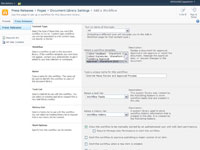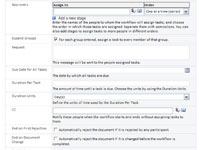Godkendelsesworkflow er en af flere workflowskabeloner i SharePoint 2010. Indholdsgodkendelse er som standard aktiveret på udgivelsesportaler. Dette kan være forvirrende, fordi når indholdsgodkendelse er aktiveret, bliver et dokument ikke synligt for andre, før det er udgivet.
For at afgøre, om udgivelsesworkflow er aktiveret på dit bibliotek, skal du åbne dokumentbiblioteket og klikke på ikonet Egenskaber for ethvert dokument. Hvis Workflows er en mulighed, er du klar.
For at indstille en godkendelsesarbejdsgang skal du først gå ind på siden Bibliotekindstillinger ved hjælp af båndet i dit bibliotek.
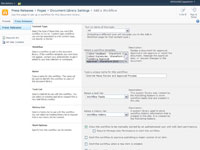
1I indstillingerne for tilladelser og administration skal du klikke på linket Workflow Settings.
Siden Tilføj en arbejdsgang vises. Klik på indstillingen Godkendelse – SharePoint 2010-skabelon på listen Vælg en arbejdsprocesskabelon.
2 Indtast et navn i tekstboksen Indtast et unikt navn til dette arbejdsflow.
Vælg et navn, der beskriver det trin i din forretningsproces, som denne arbejdsgang opfylder. De fleste forretningsprocesser kan have flere godkendelsestrin, så det er ikke meningsfuldt at kalde det The Approval Workflow.
Hvis din godkendelsesarbejdsgang f.eks. faktisk er en gennemgangsarbejdsgang, skal du kalde det Workflow for forfattergennemgang. Hvis du har brug for at tilføje en anden godkendelsesworkflow, kan du kalde det Regulatory Editorial Review Workflow.
3Brug rullelisten Vælg en opgaveliste til at vælge en opgaveliste.
Gå med standarden - Workflow Tasks - medmindre du har en særlig grund til at ville spore denne workflow på en liste for sig selv.
4Brug rullelisten Vælg en historikliste til at vælge en historikliste.
Igen, accepter standarden, som er Workflow History.
5Vælg en startindstilling ved at markere det relevante afkrydsningsfelt.
Bestem, hvordan du ønsker, at arbejdsgangen skal udløses. Hvis du ønsker, at arbejdsgangen skal starte manuelt, skal du markere afkrydsningsfeltet Tillad, at denne arbejdsgang startes manuelt af en godkendt bruger med tilladelse til at redigere element.
Bemærk: Du kan kun have én arbejdsgang, der udløses ved udgivelse i et bibliotek.
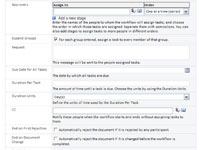
6 Klik på knappen Næste.
Siden for sidegodkendelse vises.
7 Angiv de relevante indstillinger.
Klik på knappen Gem.
Hvis du har en alarm aktiveret på et bibliotek/en liste, og godkendelse også er slået til for det pågældende bibliotek/listen, modtager du muligvis ikke en meddelelse, før et nyt eller ændret element er godkendt og offentliggjort.
Hvis du bare har brug for godkendelser, kan godkendelsesarbejdsgangen være overdreven. Overvej at slå workflow fra og bare beholde godkendelser, med eller uden versionering. Ting, der kræver godkendelse, vil stille og roligt sidde der og vente på, at nogen lægger mærke til det.